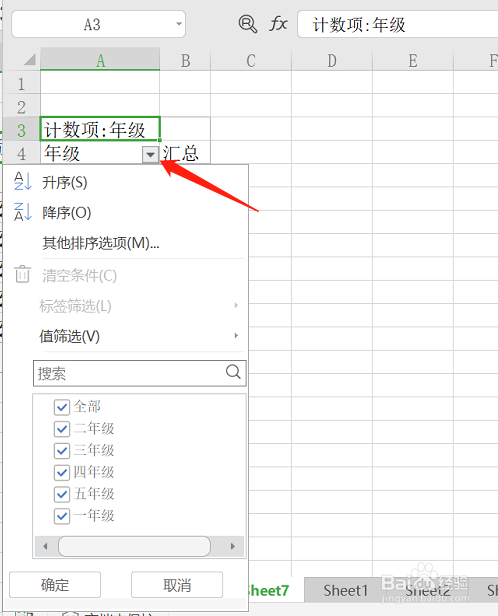1、首先选择年级信息,注意不选空白单元格。
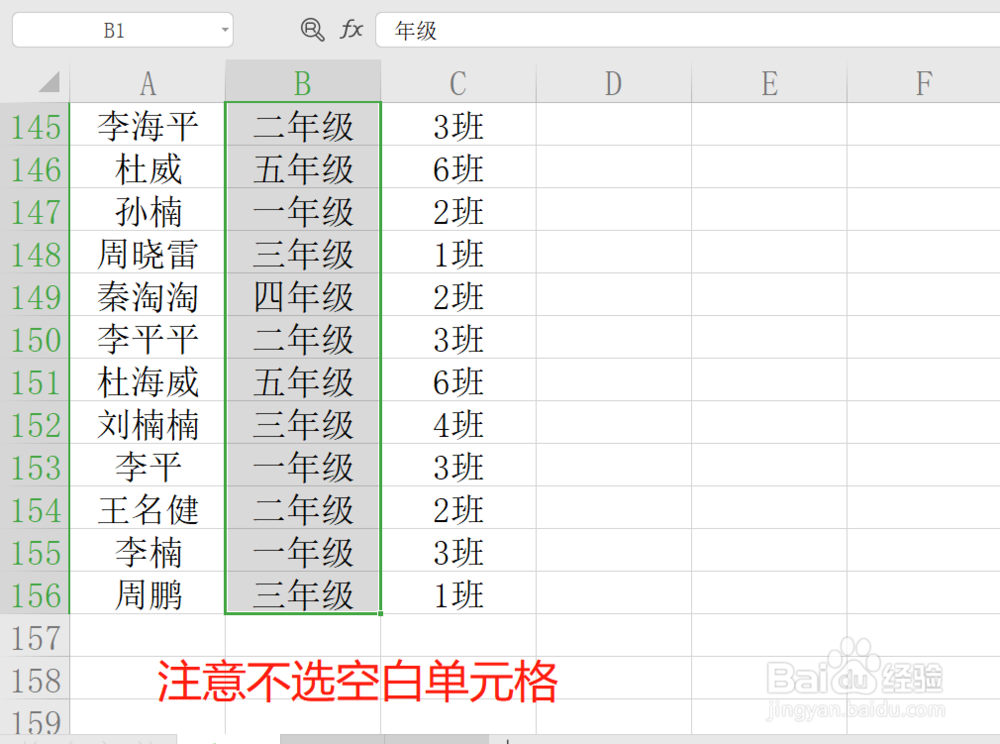
2、然后点击”数据“,选择”数据透视表“。
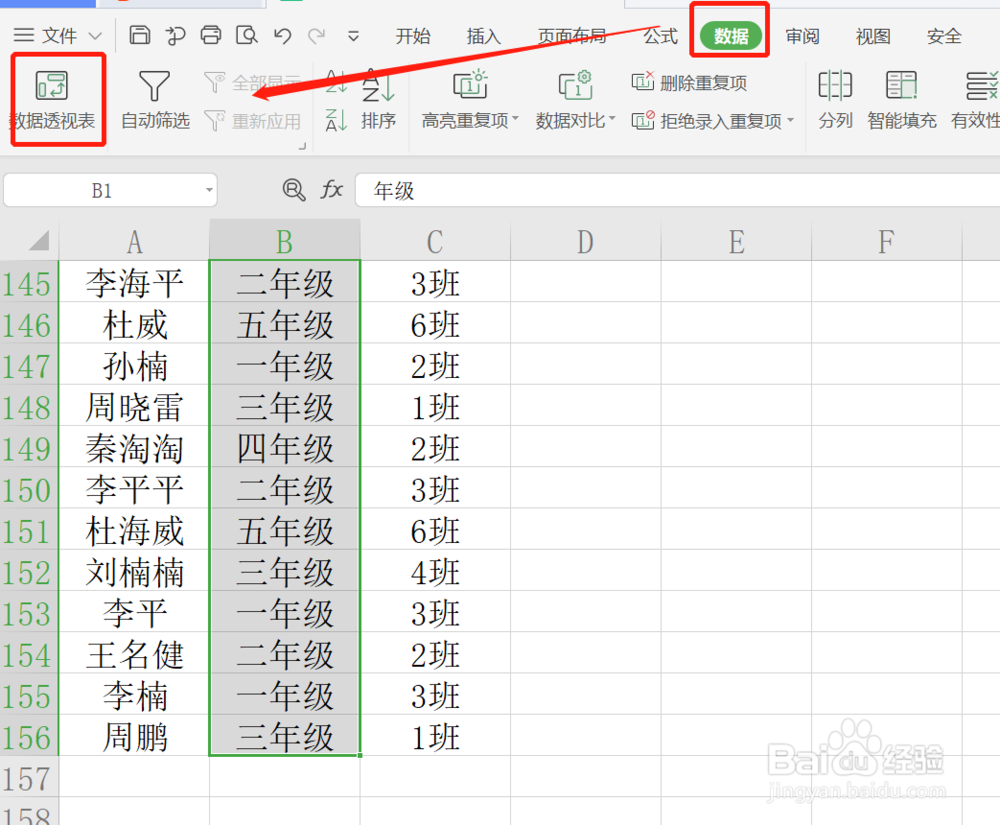
3、单元格区域开始已经选择,所以这一步不用重复选择,直接点击确定。
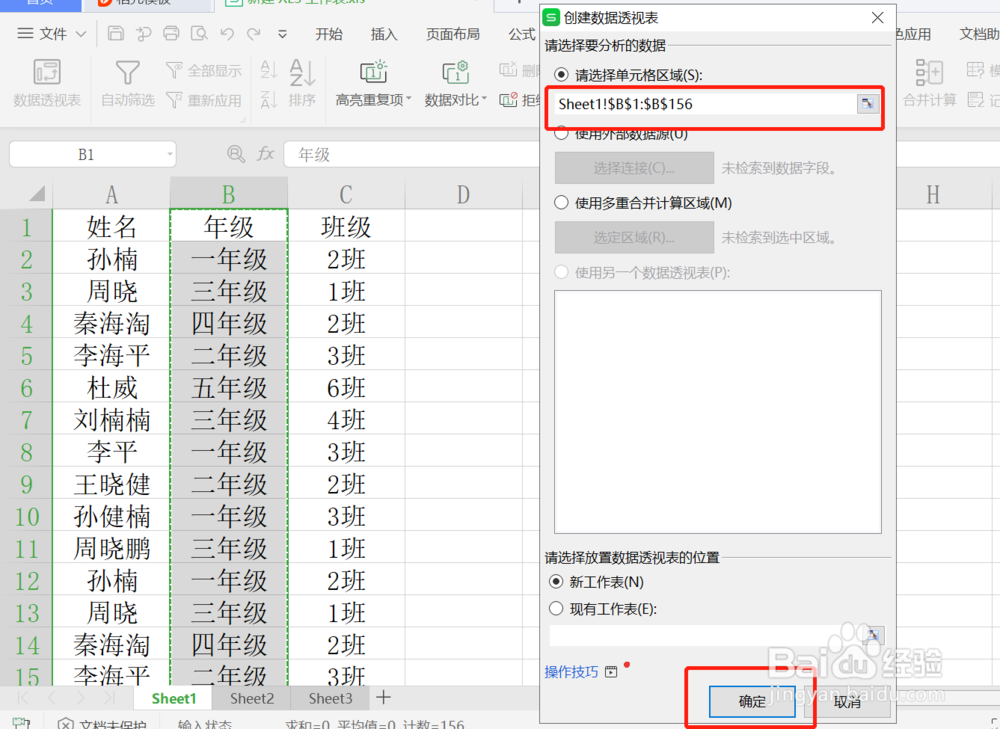
4、如下出现一个新的工作表,选择要统计的信息,此例中选择年级,得到年级的分类信息。

5、点击”数据透视表区域“下拉菜单,得到如下信息。
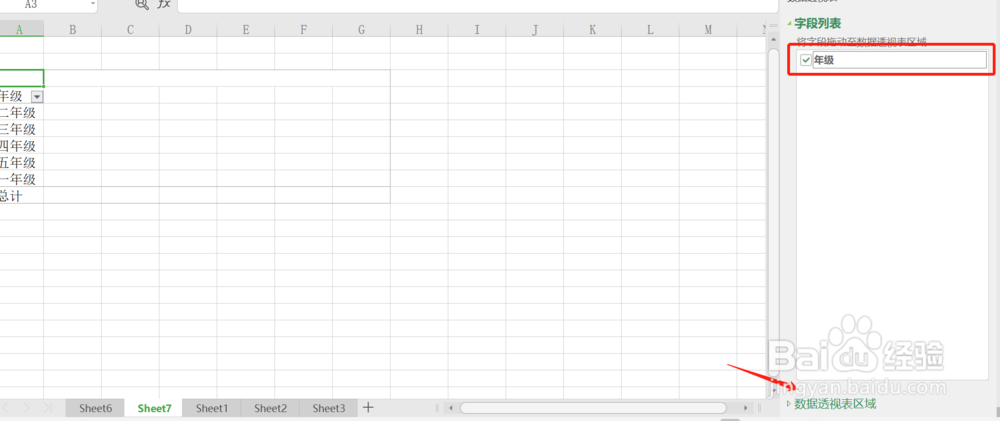

6、然后将字段列表中的”年级“直接拖动到数据透视表区域”值“的位置,"计数项年级”就是我们需要统计的数据信息,得到如下统计结果。
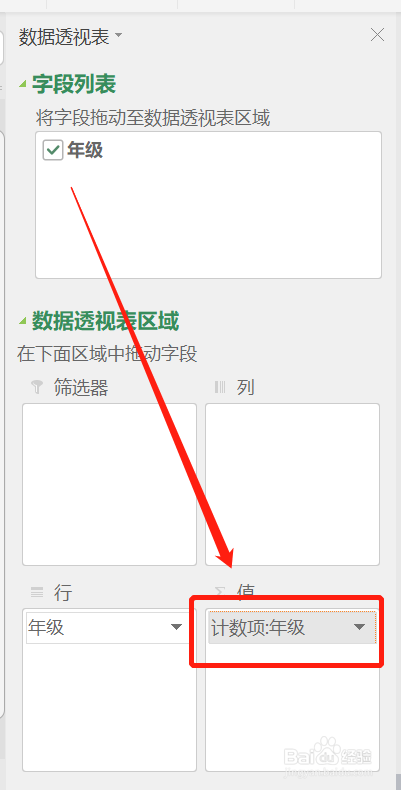

7、点击三角还可对统计项进行排序以及筛选等信息处理。
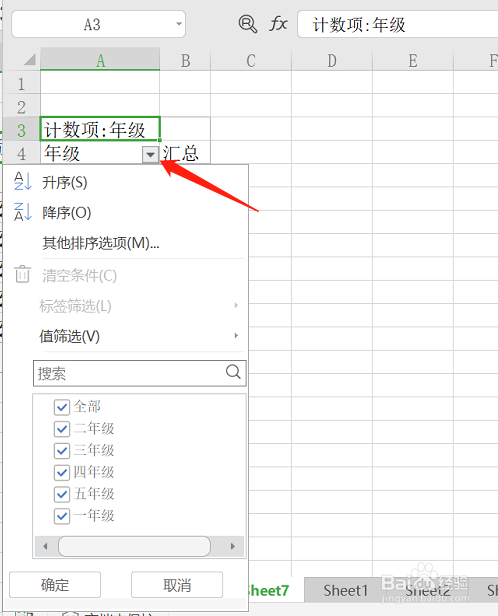
时间:2024-11-10 17:55:28
1、首先选择年级信息,注意不选空白单元格。
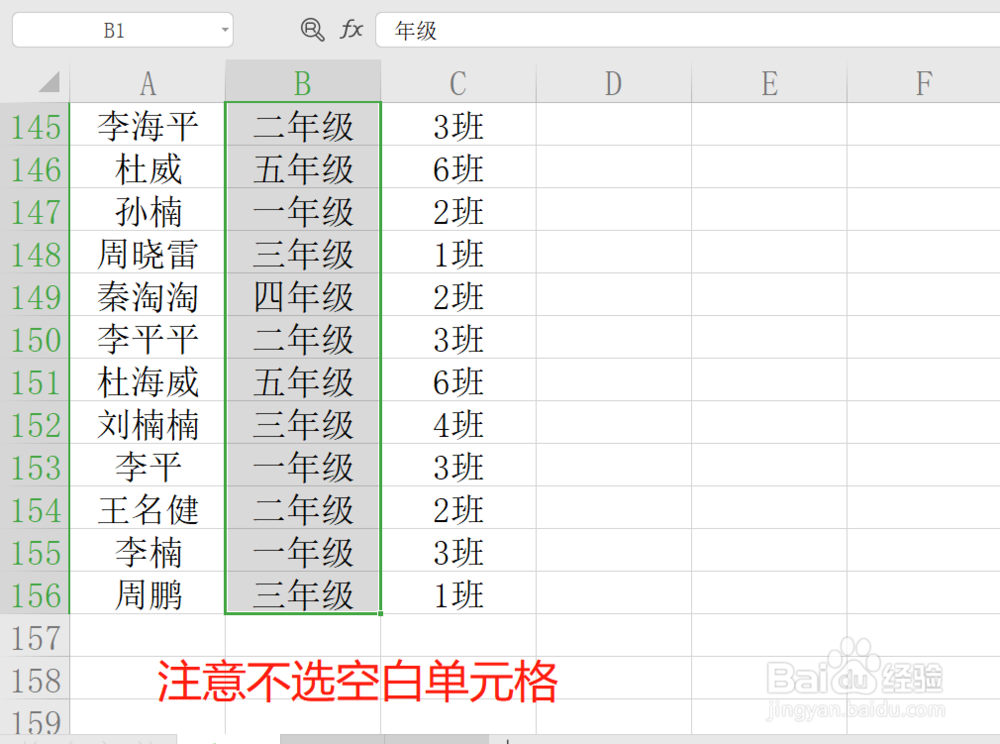
2、然后点击”数据“,选择”数据透视表“。
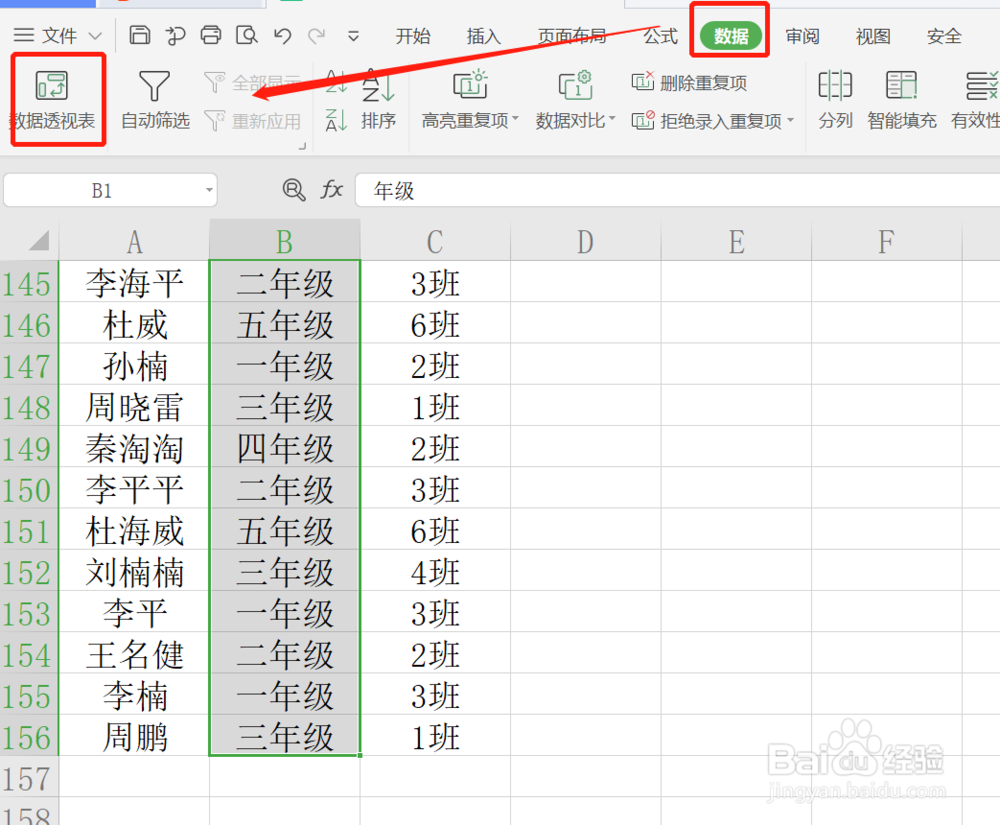
3、单元格区域开始已经选择,所以这一步不用重复选择,直接点击确定。
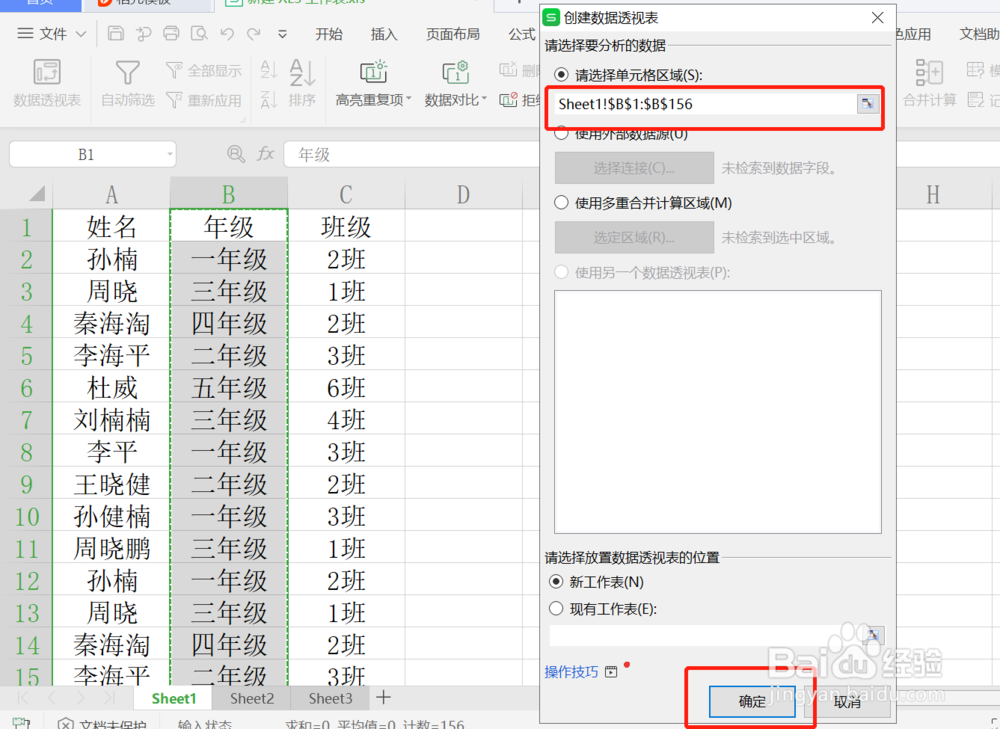
4、如下出现一个新的工作表,选择要统计的信息,此例中选择年级,得到年级的分类信息。

5、点击”数据透视表区域“下拉菜单,得到如下信息。
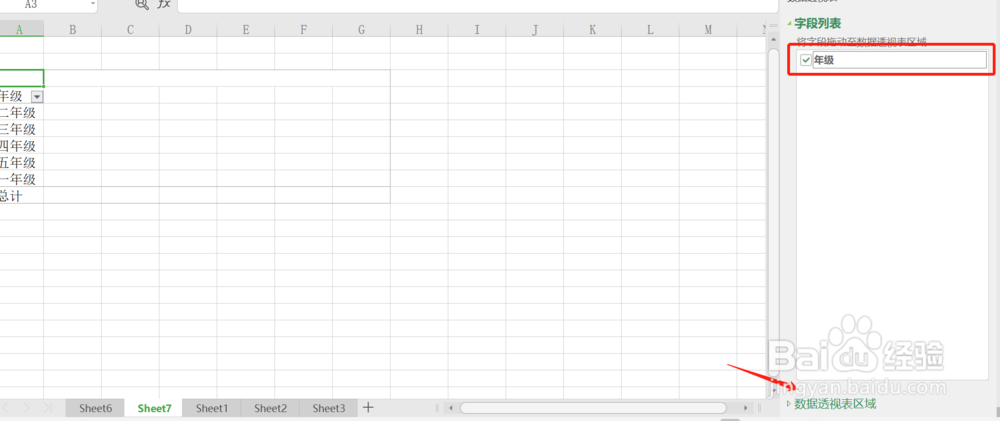

6、然后将字段列表中的”年级“直接拖动到数据透视表区域”值“的位置,"计数项年级”就是我们需要统计的数据信息,得到如下统计结果。
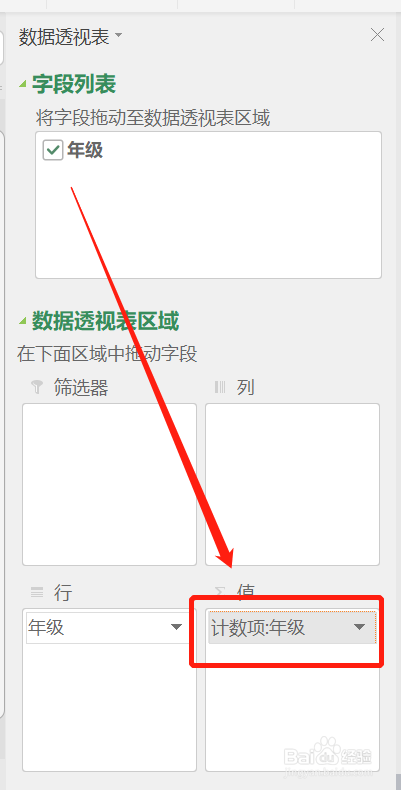

7、点击三角还可对统计项进行排序以及筛选等信息处理。